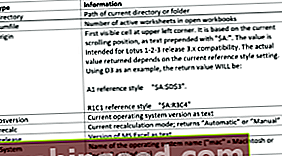„Excel“ netiesioginė funkcija pateikia nuorodą į diapazoną. Netiesioginė funkcija nevertina loginių testų ar sąlygų. Be to, ji neatliks skaičiavimų. Iš esmės ši funkcija padeda užrakinti nurodytą langelį formulėje. Dėl šios priežasties galime pakeisti langelio nuorodą formulėje, nekeisdami pačios formulės.
Vienas šios funkcijos privalumas yra tas, kad netiesioginės nuorodos nepasikeis, net jei į darbalapį bus įterptos naujos eilutės ar stulpeliai. Panašiai nuorodos nepasikeis, kai ištrinsime esamus.
Formulė
= NETIESIOGINIS (nuorodos_tekstas, [a1])
Kur:
ref_text yra nuoroda, pateikta kaip tekstas
a1 yra loginė vertė
Nuorodos tipą, esantį argumente ref_text, nurodo a1.
Kai a1 yra TIKRA arba praleidžiama, ref_text interpretuojamas kaip A1 stiliaus langelio nuoroda.
Kai a1 yra NETIESA, ref_text traktuojamas kaip R1C1 nuoroda.
A1 stilius yra įprastas „Excel“ nuorodos tipas. Pageidautina naudoti A1 nuorodas. Pagal šį stilių po stulpelio nurodomas eilutės numeris.
R1C1 stilius yra visiškai priešingas A1 stiliui. Čia po eilučių yra stulpeliai. Pavyzdžiui, R2C1 reiškia langelį A2, kuris yra 2 eilutės 1 lapo stulpelyje. Jei po raidės nėra skaičiaus, tai reiškia, kad nurodome tą pačią eilutę ar stulpelį.
Norėdami sužinoti daugiau, pradėkite nemokamą „Excel“ avarijos kursą dabar!
„Excel“ netiesioginio veikimo pavyzdys
Supraskime formulę per pavyzdį. Tarkime, kad A1 = 32 ir naudojant INDIRECT funkciją, mes pateikiame nuorodą A1, kaip parodyta žemiau:

Ankstesniame pavyzdyje funkcija INDIRECT teksto eilutę pavertė langelio nuoroda. NETIESIOGINĖ funkcija padeda mums įdėti vienos ląstelės adresą (pavyzdyje A1) į kitą kaip įprastą teksto eilutę, o tada gauti pirmosios langelio vertę, patvirtindami antrąją.
Kuo funkcija „INDIRECT“ naudinga „Excel“ vartotojams?
Taip, tai tikrai naudinga funkcija. Paimkime keletą pavyzdžių, norėdami suprasti netiesioginės funkcijos privalumus.
Skaičių skaičiui:

Kai pateiksiu formulę „Netiesioginis“ („D“ ir 4), gausiu 8. Taip yra, nes jis bus susijęs su D4.

Kai naudoju formulę „NETIESIOGINIS“ („E“ ir EILĖ ()), naudodamas funkciją „EXCEL ROW“, norėjau grąžinti nuorodą į dabartinį eilutės numerį (t. Y., 3), ir panaudojau tai langelio nuorodos daliai sudaryti. Todėl netiesioginė formulė grąžina reikšmę iš langelio E3.

Kai naudoju formulę SUM (NETIESIOGINIS („C4: E4“)), netiesioginė funkcija grąžina nuorodą į diapazoną C4: E4 ir perduoda tai „Excel“ SUM funkcijai. Taigi funkcija SUM grąžina ląstelių C4, D4 ir E4 sumą, tai yra (4 + 8 + 9).

Panašiai, kai naudoju formulę AVERAGE (NETIESIOGINIS („C5: E5“)), funkcija NETIESIOGINIS grąžina nuorodą į diapazoną C5: E5 ir perduoda tai „Excel“ AVERAGE funkcijai.

„Excel“ netiesioginės funkcijos naudingumas yra ne tik „dinamiškų“ ląstelių nuorodų kūrimas. Be to, jis taip pat gali būti naudojamas nuorodoms į langelius kituose darbalapiuose.
Norėdami sužinoti daugiau, pradėkite nemokamą „Excel“ avarijos kursą dabar!
Kaip užrakinti langelio nuorodą naudojant netiesioginę funkciją
Paprastai, kai „Excel“ pridedame arba ištriname eiles ar stulpelius, langelių nuorodos automatiškai keičiasi. Jei norite, kad taip neatsitiktų, funkcija INDIRECT yra labai naudinga.
Žemiau pateiktame ekrano paveikslėlyje naudojau netiesioginę A2 funkciją ir pateikiau aiškią nuorodą į A3.


Kas bus, kai įterpsiu naują stulpelį? Langelis, lygus loginiam operatoriui, vis tiek grąžina 20, nes jo formulė buvo automatiškai pakeista į = B3.
Tačiau langelis su netiesiogine formule dabar grąžina 0, nes formulė nebuvo pakeista įterpiant naują eilutę ir ji vis dar nurodo langelį A1, kuris šiuo metu yra tuščias:


Taigi „Excel INDIRECT“ funkcija būtų naudinga scenarijuje, kai nenorime, kad formulė pasikeistų automatiškai.
Nemokami „Excel“ kursai
Norėdami toliau mokytis apie „Excel“ funkcijas ir tobulinti savo įgūdžius, peržiūrėkite mūsų nemokamus „Excel“ avarijos kursus! Sužinokite, kaip sukurti sudėtingesnę finansinę analizę ir modeliavimą, kad taptumėte sėkmingu finansų analitiku.
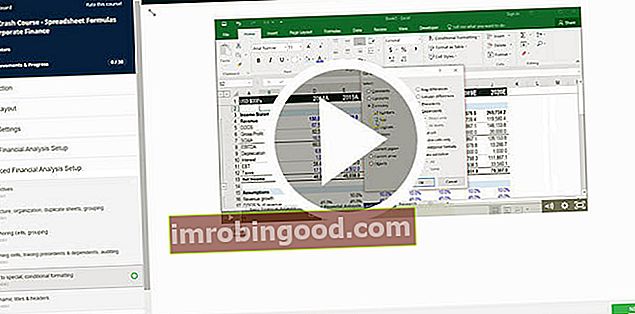
Papildomi resursai
Dėkojame, kad perskaitėte svarbios „Excel INDIRECT“ funkcijos Finansų vadovą! Skirdami laiko išmokti ir įvaldyti šias funkcijas, jūs žymiai pagreitinsite savo finansinę analizę. Norėdami sužinoti daugiau, peržiūrėkite šiuos papildomus finansų išteklius:
- „Excel“ funkcijos finansams „Excel“ finansams Šis „Excel for Finance“ vadovas išmokys 10 geriausių formulių ir funkcijų, kurias turite žinoti, kad būtumėte puikus „Excel“ finansų analitikas. Šiame vadove yra pavyzdžių, ekrano kopijų ir nuoseklios instrukcijos. Pabaigoje atsisiųskite nemokamą „Excel“ šabloną, kuriame yra visos finansinės funkcijos, aptartos mokymo programoje
- Išplėstinis „Excel“ formulių kursas
- Pažangios „Excel“ formulės, kurias turite žinoti Išplėstinės „Excel“ formulės turi žinoti Šios pažangios „Excel“ formulės yra labai svarbios norint žinoti ir pakels jūsų finansinės analizės įgūdžius į kitą lygį. Išplėstinės „Excel“ funkcijos, kurias turite žinoti. Sužinokite 10 geriausių „Excel“ formulių, kurias reguliariai naudoja visi pasaulinės klasės finansų analitikai. Šie įgūdžiai pagerins jūsų skaičiuoklės darbą bet kurioje karjeroje
- „Excel“ spartieji klavišai kompiuteriams ir „Mac“ „Excel“ spartieji klavišai kompiuteriui „Mac Excel“ spartieji klavišai - svarbiausių ir dažniausiai naudojamų „MS Excel“ spartiųjų klavišų sąrašas, skirtas kompiuterių ir „Mac“ vartotojams, finansams, apskaitos profesijoms. Spartieji klavišai pagreitina jūsų modeliavimo įgūdžius ir sutaupo laiko. Sužinokite apie redagavimą, formatavimą, naršymą, juostelę, specialųjį įklijavimą, manipuliavimą duomenimis, formulių ir langelių redagavimą ir kitus trumpinius